Lenovo ThinkCentre 7057, ThinkCentre 7062, ThinkCentre 7092, ThinkCentre 9342, ThinkCentre 9344 Hardware replacement guide [ro, ro]
...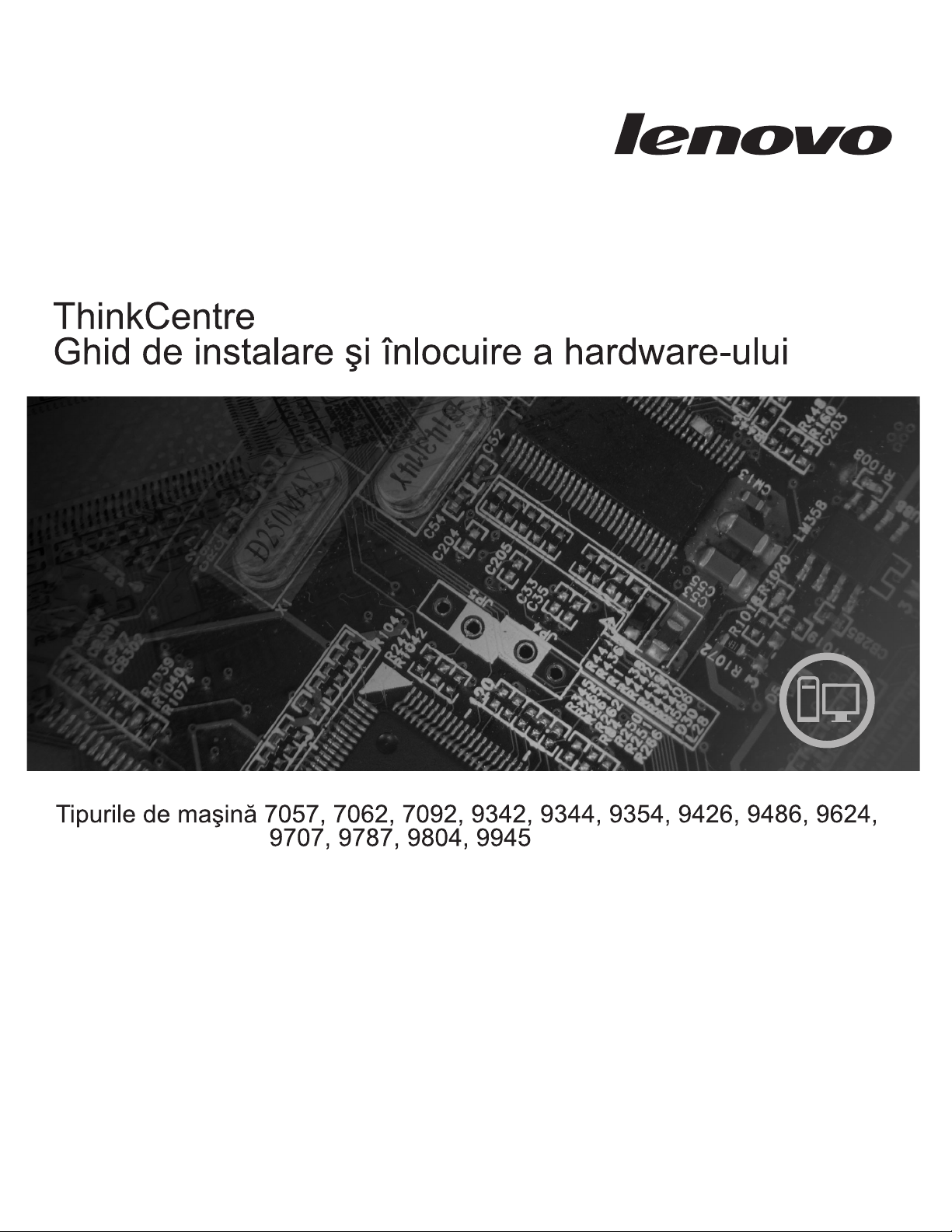
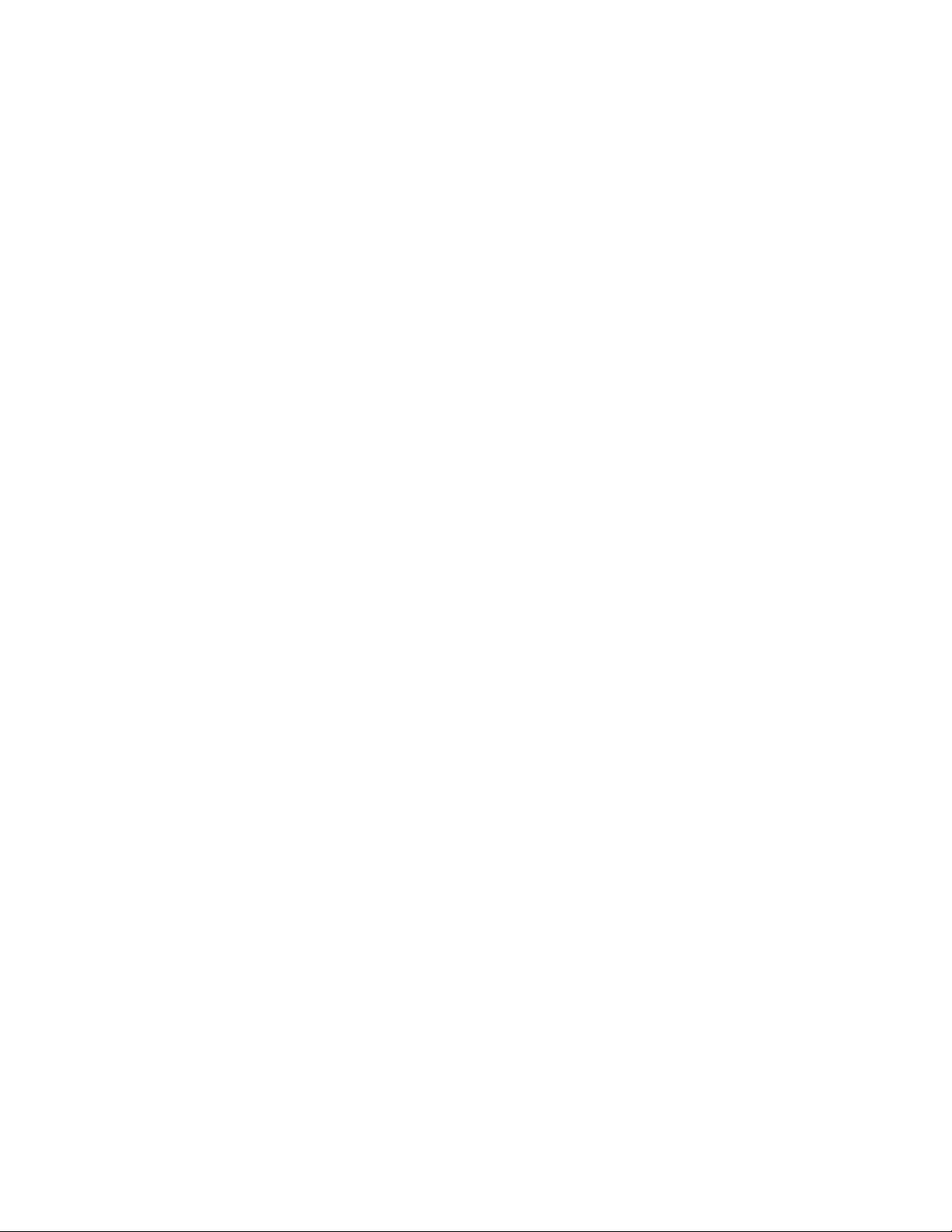
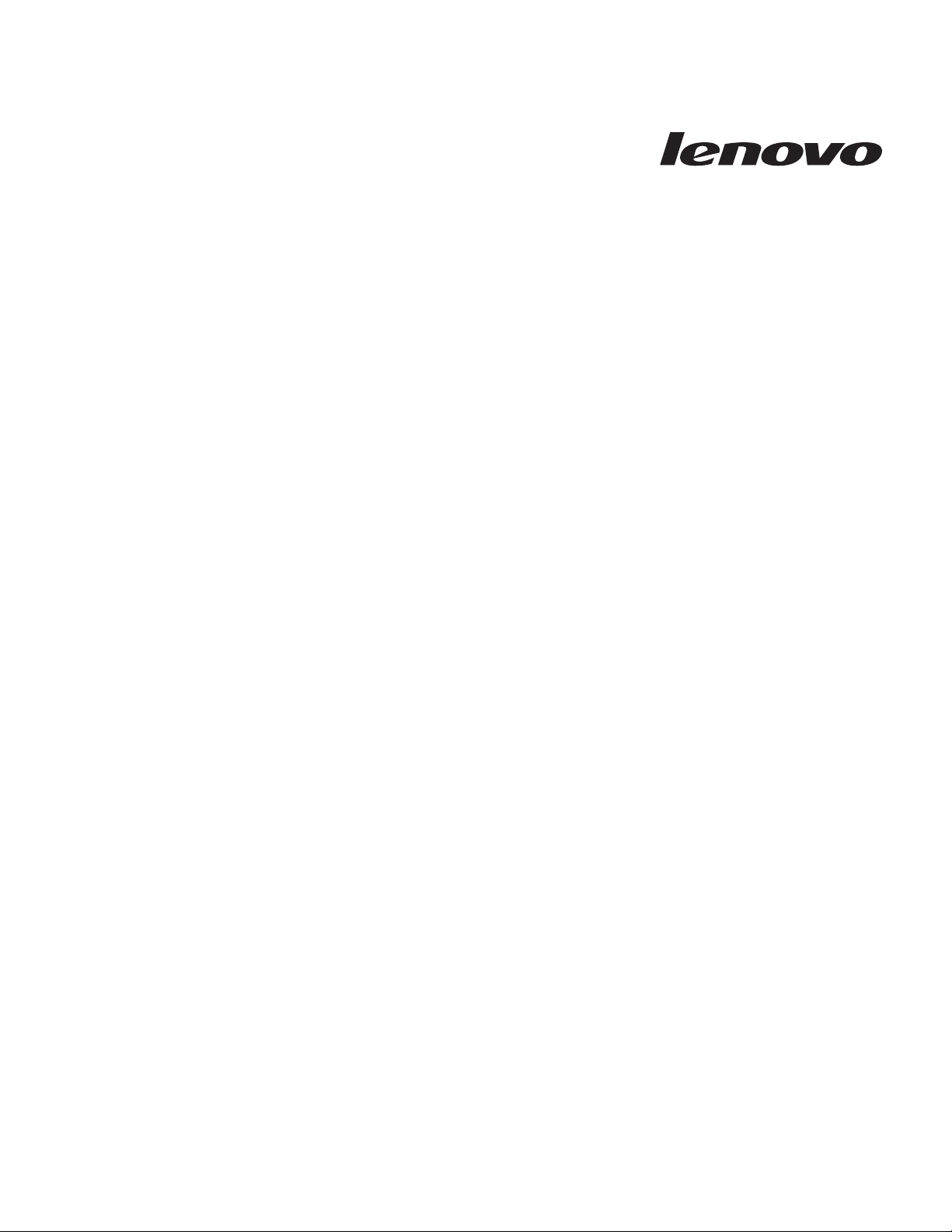
ThinkCentre - Ghid de instalare şi
înlocuire a hardware-ului
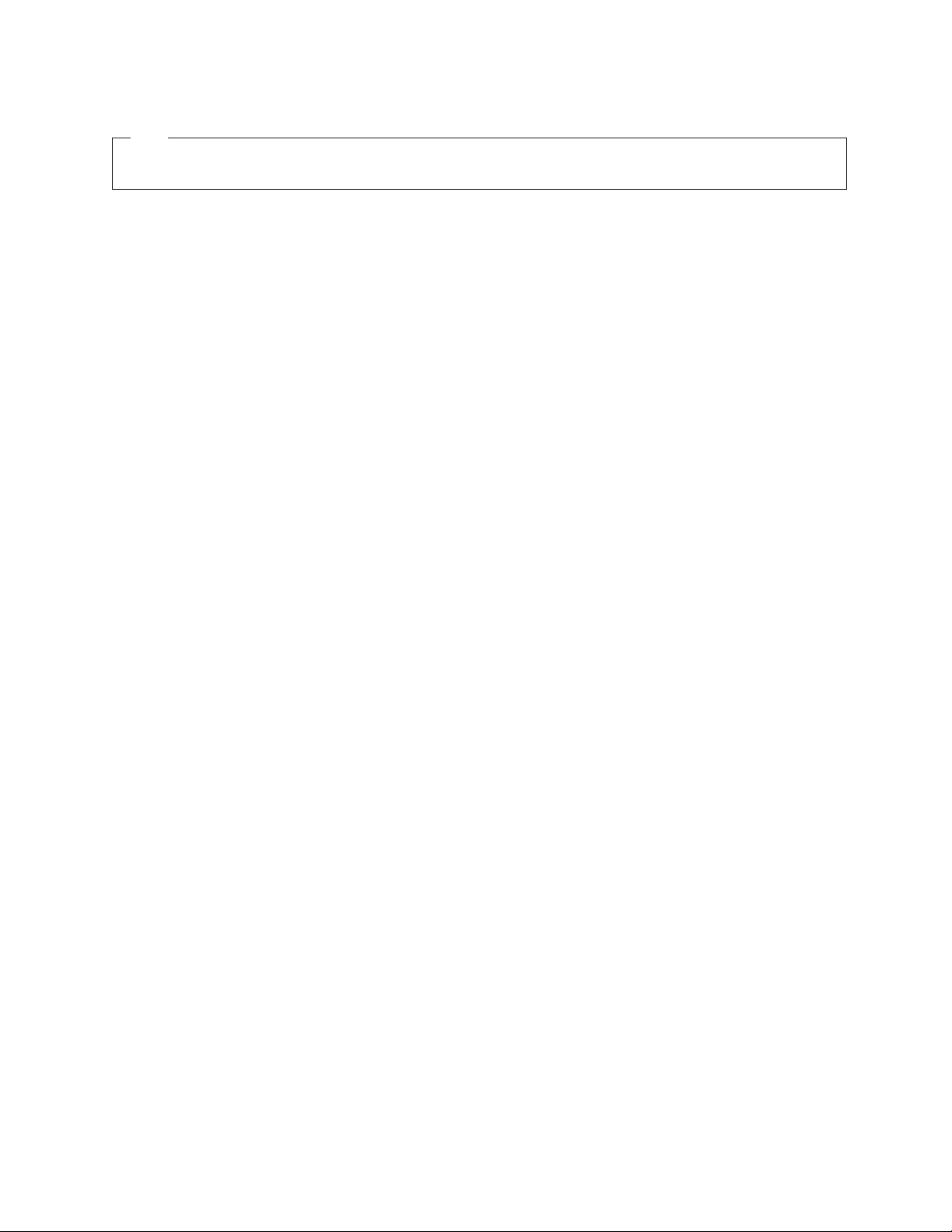
Notă
Înainte de a folosi aceste informaţii şi produsele la care se referă, aveţi grijă să citiţi şi să aprofundaţi publicaţia Ghid pentru măsuri de
siguranţă şi garanţie ce corespunde acestui produs şi “Observaţii”, la pagina 37.
Ediţia întâi (iulie 2008)
© Copyright Lenovo 2005, 2008.
Porţiuni © Copyright International Business Machines Corporation 2005.
Toate drepturile rezervate.
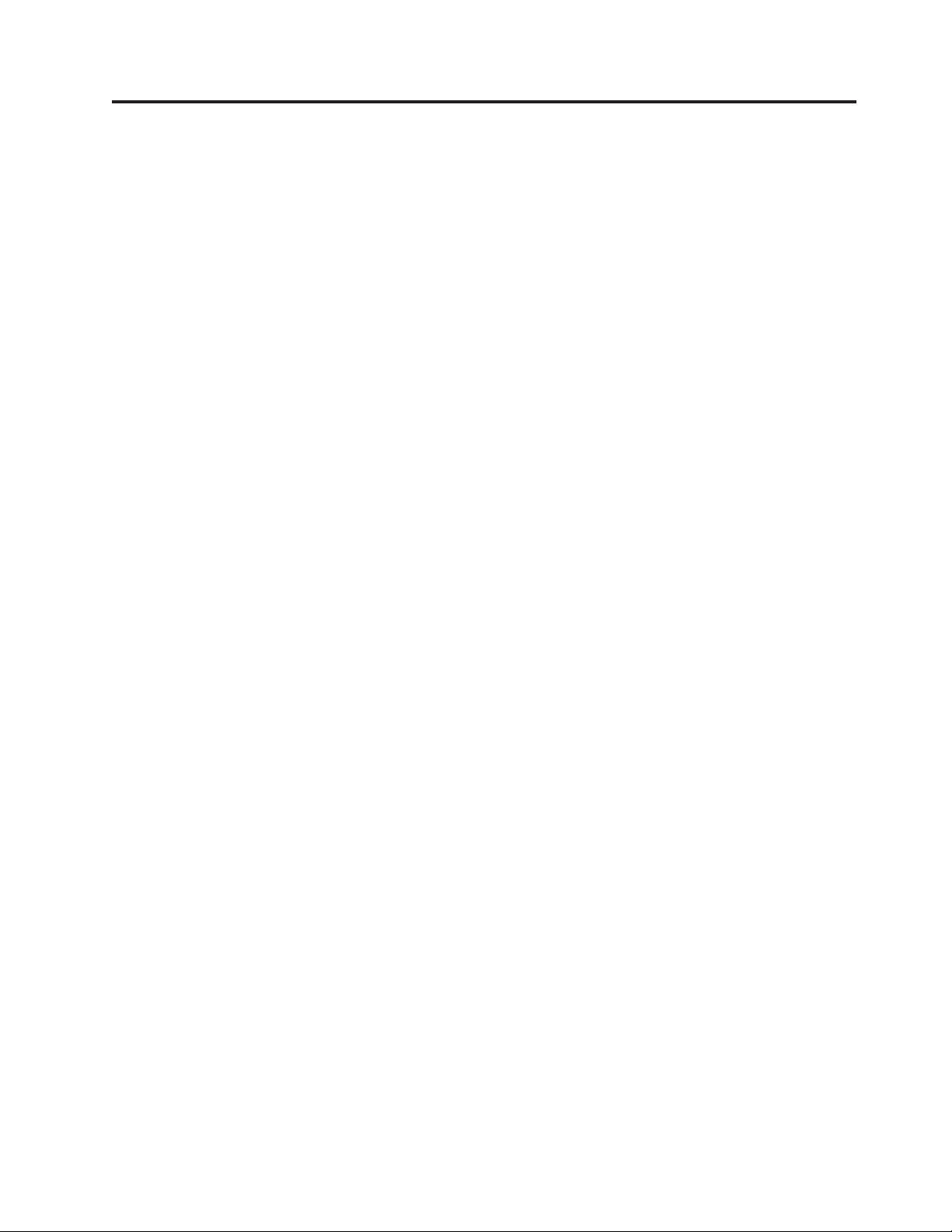
Cuprins
Figuri . . . . . . . . . . . . . . . .v
Capitolul 1. Informaţii importante privind
măsurile de siguranţă . . . . . . . . .1
Capitolul 2. Privire generală . . . . . .3
Resursele pentru informaţii suplimentare . . . . . .3
Manevrarea dispozitivelor sensibile la electricitatea statică 3
Locaţiile . . . . . . . . . . . . . . . .4
Localizarea elementelor de control şi a conectorilor din
faţa calculatorului . . . . . . . . . . . .4
Localizarea conectorilor din spatele calculatorului . . .5
Localizarea componentelor . . . . . . . . .7
Localizarea părţilor componente pe placa de sistem . .8
Capitolul 3. Instalarea opţiunilor şi
înlocuirea hardware-ului . . . . . . . .9
Uneltele necesare . . . . . . . . . . . . .9
Instalarea opţiunilor externe . . . . . . . . . .9
Înlăturarea capacului . . . . . . . . . . . .9
Accesul la componentele plăcii de sistem şi la unităţi . .10
Instalarea opţiunilor interne . . . . . . . . . .11
Instalarea unui modul de memorie . . . . . . .11
Instalarea adaptoarelor PCI . . . . . . . . .13
Instalarea unităţilor interne . . . . . . . . .14
Înlocuirea bateriei . . . . . . . . . . . . .18
Înlocuirea unităţii de disc . . . . . . . . . . .19
Înlocuirea unităţii de dischetă . . . . . . . . .21
Înlocuirea unei unităţii optice . . . . . . . . .22
Înlocuirea ansamblului radiator şi ventilator . . . . .23
Înlocuirea ansamblului ventilator de sistem . . . . .24
Înlocuirea unui modul de memorie . . . . . . . .25
Înlocuirea adaptorului PCI . . . . . . . . . .26
Înlocuirea difuzorului intern . . . . . . . . . .28
Înlocuirea unei tastaturi . . . . . . . . . . .29
Înlocuirea unui mouse . . . . . . . . . . .29
Capitolul 4. Finalizarea înlocuirii părţilor
componente . . . . . . . . . . . .31
Obţinerea driver-elor de dispozitiv . . . . . . . .32
Capitolul 5. Caracteristicile de
securitate . . . . . . . . . . . . .33
Blocarea cu cablu integrat . . . . . . . . . .33
Lacătul . . . . . . . . . . . . . . . .34
Protecţia prin parolă . . . . . . . . . . . .34
Ştergerea unei parole pierdute sau uitate (curăţarea
memoriei CMOS) . . . . . . . . . . . . .34
Anexa. Observaţii . . . . . . . . . .37
Observaţie privind ieşirea pentru televizor . . . . . .38
Mărci comerciale . . . . . . . . . . . . .38
© Lenovo 2005, 2008. Porţiuni © IBM Corp. 2005. iii
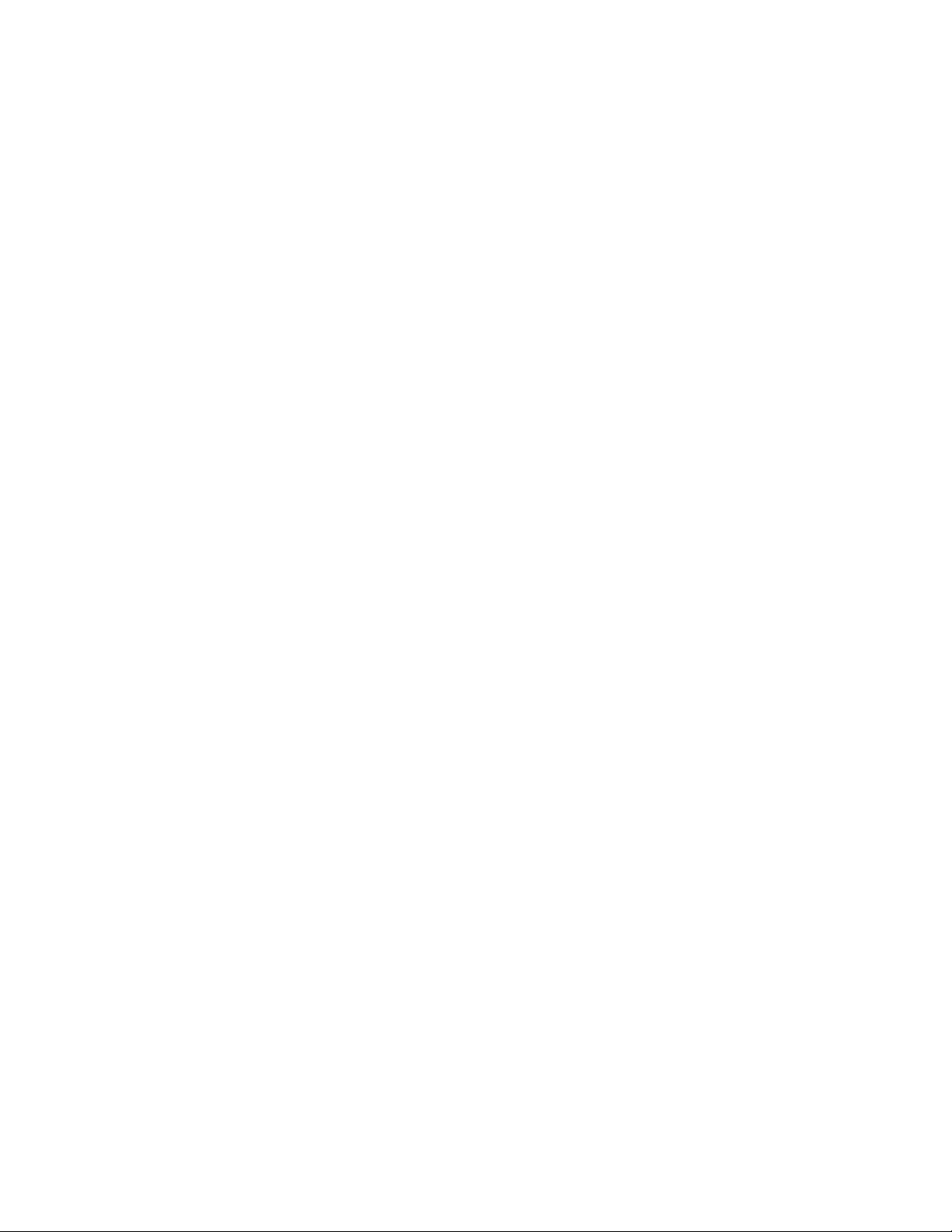
iv Ghid de instalare şi înlocuire a hardware-ului
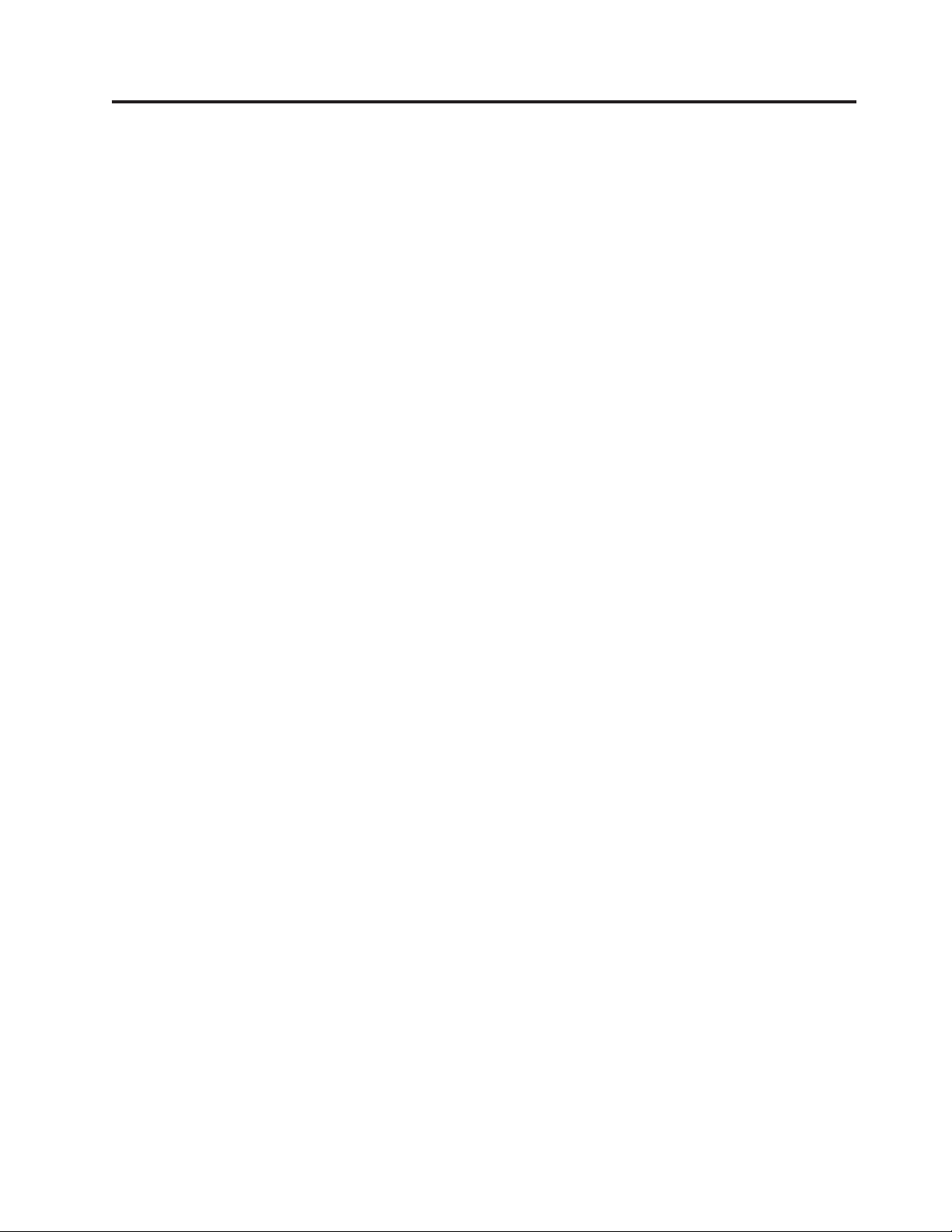
Figuri
1. Elementele de control şi conectorii . . . . . .4
2. Locaţiile conectorilor . . . . . . . . . .5
3. Locaţiile componentelor . . . . . . . . .7
4. Locaţiile părţilor componente pe placa de sistem 8
5. Glisarea capacului . . . . . . . . . . .10
6. Înlăturarea măştii . . . . . . . . . . .10
7. Înlăturarea adaptorului PCI . . . . . . . .11
8. Înlăturarea ansamblului locaşului de unitate 11
9. Cleme de prindere . . . . . . . . . . .12
10. Poziţionarea modulului de memorie . . . . . .12
11. Deschiderea zăvorului adaptorului . . . . . .13
12. Fixarea adaptorului . . . . . . . . . . .14
13. Locaşurile de unitate . . . . . . . . . .15
14. Colţarul de prindere . . . . . . . . . .16
15. Instalarea unităţii . . . . . . . . . . .16
16. Conectarea unei unităţi ATA seriale . . . . . .16
17. Colţarul de prindere . . . . . . . . . .17
18. Instalarea unităţii de dischetă . . . . . . . .17
19. Înlăturarea bateriei . . . . . . . . . . .18
20. Instalarea bateriei . . . . . . . . . . .18
21. Înlăturarea unităţii de disc . . . . . . . . .19
22. Alinierea pinilor cu orificiile unităţii de disc 20
23. Înlăturarea unităţii de dischetă . . . . . . .21
24. Colţarul de prindere pentru unitatea de dischetă 21
25. Instalarea noii unităţi de dischetă . . . . . .21
26. Înlăturarea unităţii optice . . . . . . . . .22
27. Colţarul de prindere pentru unitatea optică . . . .22
28. Instalarea noii unităţi optice . . . . . . . .22
29. Înlăturarea unui radiator fixat cu clemă . . . . .23
30. Fixarea radiatorului pe colţarul din material plastic
pentru prindere . . . . . . . . . . . .24
31. Înlăturarea ansamblului ventilator de sistem 25
32. Înlăturarea modulului de memorie . . . . . .26
33. Instalarea modulului de memorie . . . . . .26
34. Înlăturarea adaptorului . . . . . . . . . .27
35. Instalarea noului adaptor . . . . . . . . .27
36. Înlăturarea difuzorului intern . . . . . . . .28
37. Conectorii de tastatură . . . . . . . . . .29
38. Conectorii de mouse . . . . . . . . . .30
39. Instalarea capacului . . . . . . . . . .31
40. Locaţia pentru blocarea Kensington . . . . . .33
41. Urechea de lacăt . . . . . . . . . . .34
© Lenovo 2005, 2008. Porţiuni © IBM Corp. 2005. v
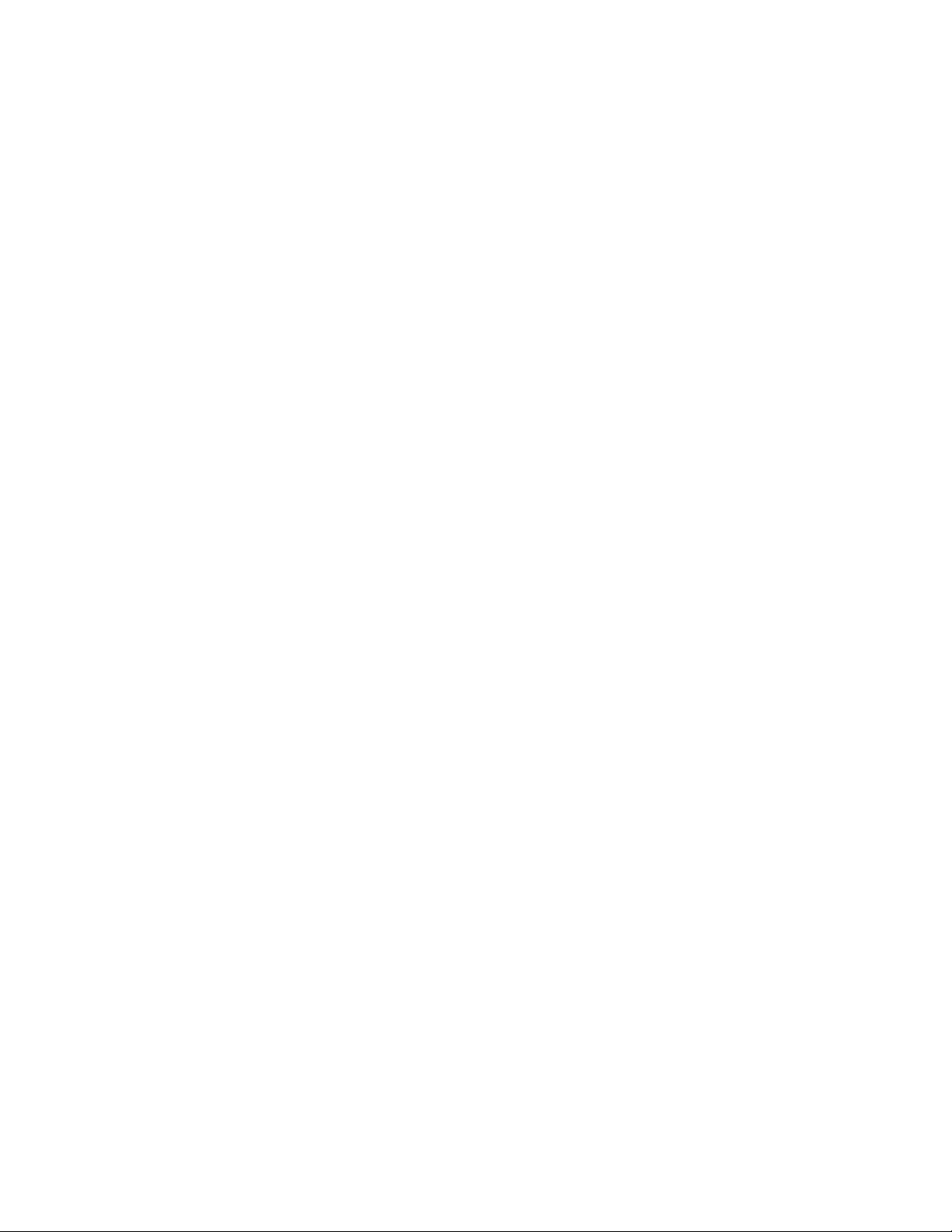
vi Ghid de instalare şi înlocuire a hardware-ului
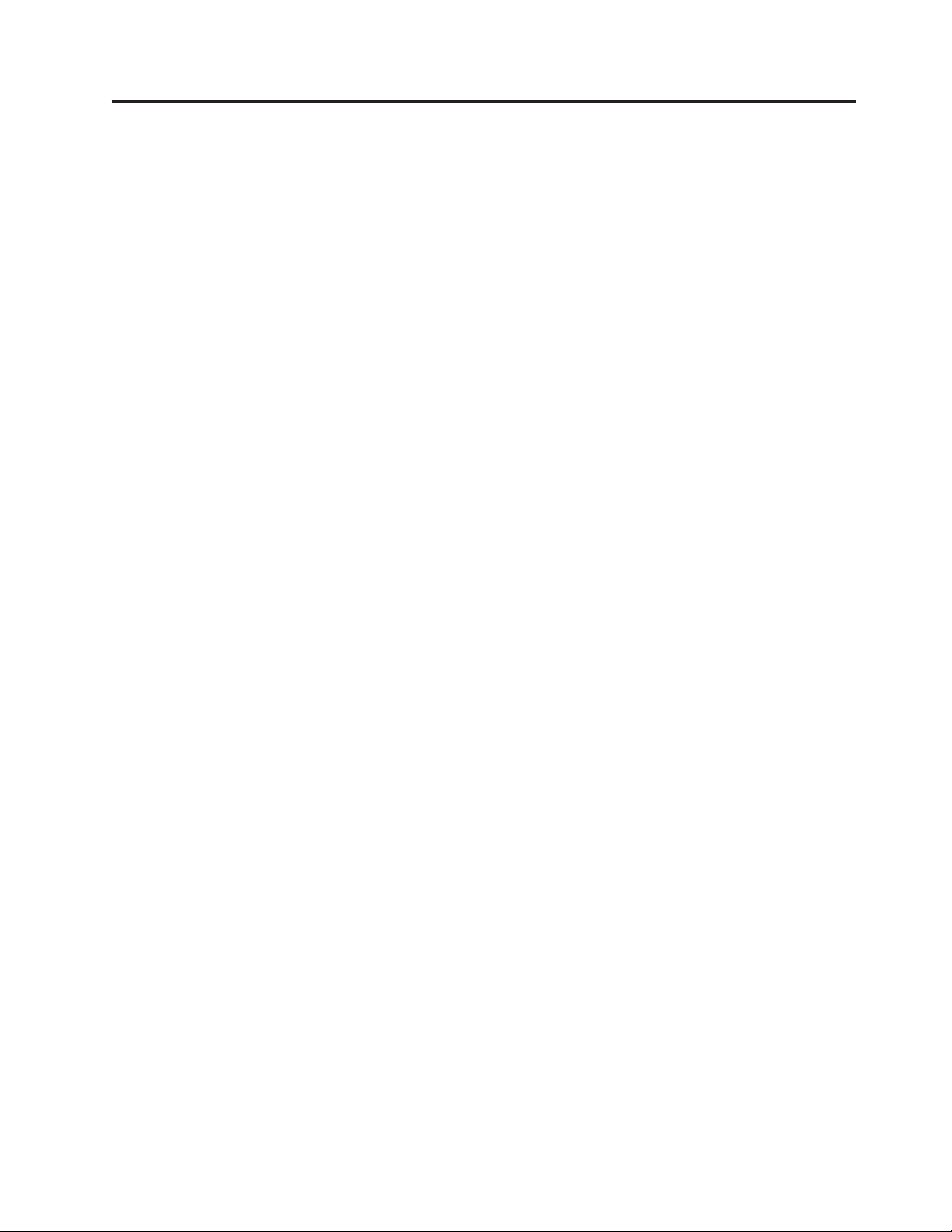
Capitolul 1. Informaţii importante privind măsurile de siguranţă
PRUDENŢĂ:
Înainte de a folosi acest manual, este important să citiţi şi să înţelegeţi informaţiile
referitoare la măsurile de siguranţă pentru acest produs. Pentru cele mai recente
informaţii privind măsurile de siguranţă, vedeţi publicaţia Ghid pentru măsuri de
siguranţă şi garanţie, pe care aţi primit-o împreună cu acest produs. Citirea şi înţelegerea
informaţiilor referitoare la măsurile de siguranţă ajută la reducerea riscului de rănire a
utilizatorului şi de deteriorare a produsului.
Dacă nu mai aveţi publicaţia Ghid pentru măsuri de siguranţă şi garanţie, puteţi obţine online
o copie de pe situl Web Lenovo® Support, de la:
http://www.lenovo.com/support.
© Lenovo 2005, 2008. Porţiuni © IBM Corp. 2005. 1
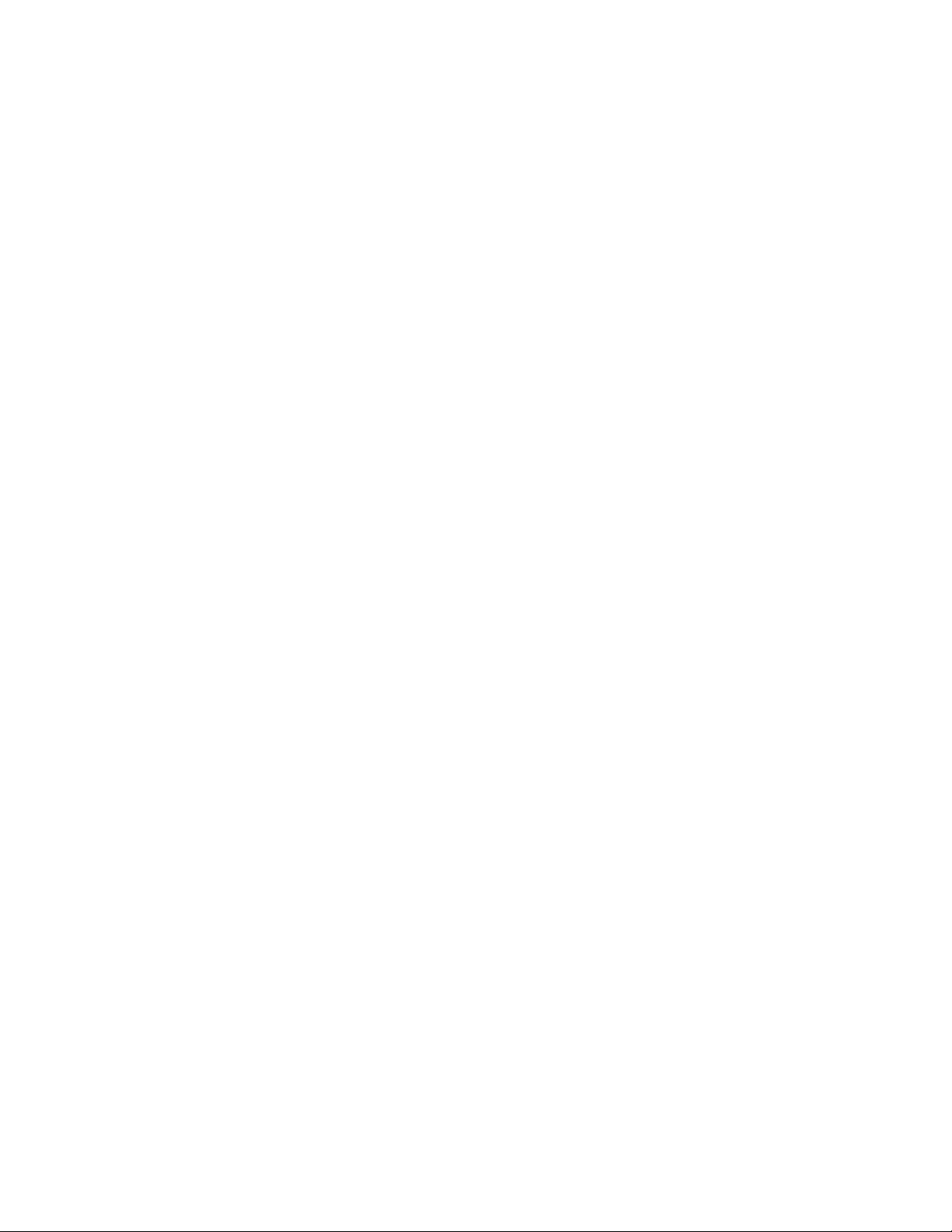
2 Ghid de instalare şi înlocuire a hardware-ului
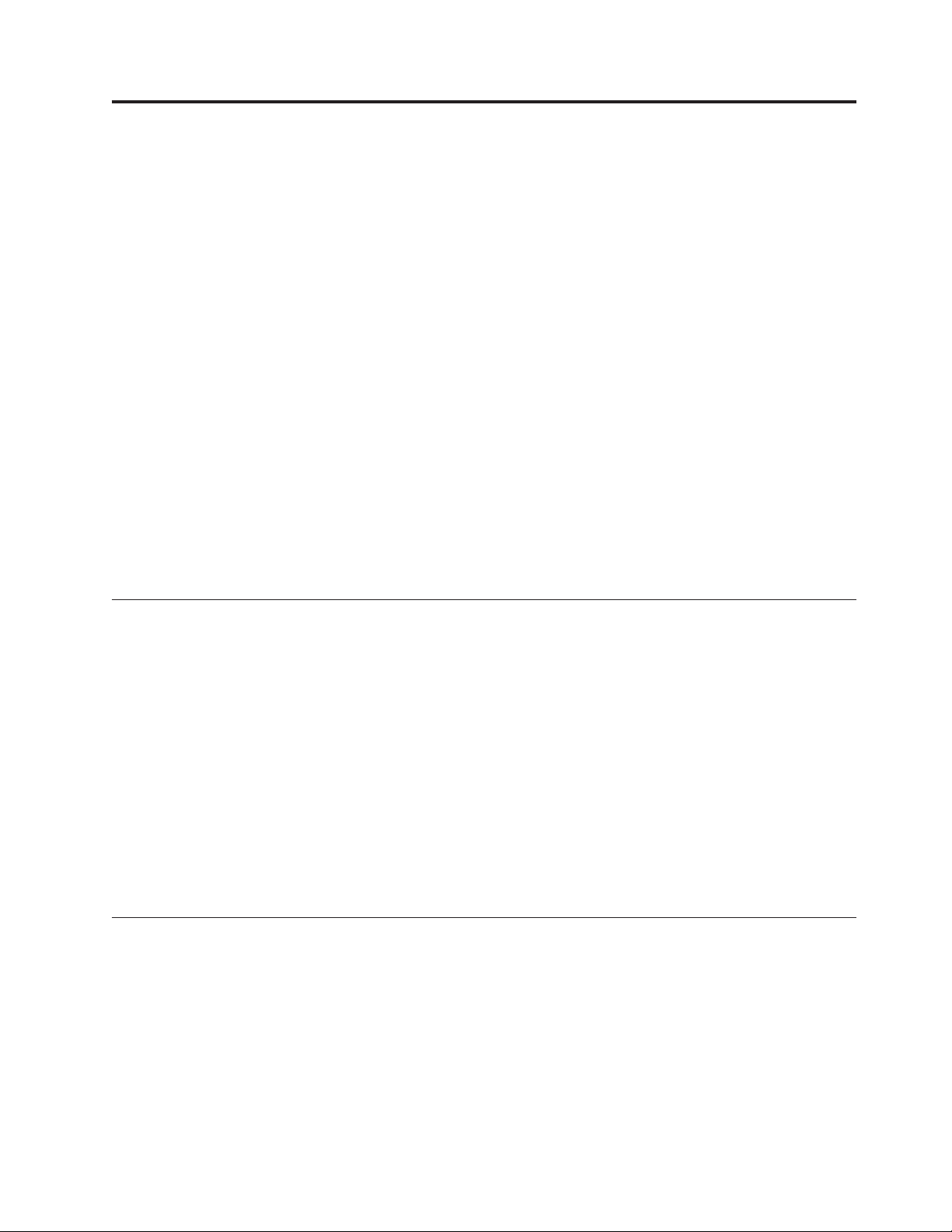
Capitolul 2. Privire generală
Acest ghid este destinat clienţilor care instalează caracteristici opţionale sau care înlocuiesc
componente CRU (Customer Replaceable Unit).
Notă: Folosiţi numai părţile componente furnizate de Lenovo.
Acest ghid conţine instrucţiuni pentru instalarea sau înlocuirea următoarelor părţi
componente:
v Baterie
v Unitate de disc
v Unitate de dischetă
v Unitate optică
v Ansamblu radiator şi ventilator
v Ansamblu ventilator de sistem
v Modul de memorie
v Adaptor PCI
v Difuzor intern
v Tastatură
v Mouse
Resursele pentru informaţii suplimentare
Dacă aveţi acces la Internet, puteţi obţine de pe World Wide Web cele mai recente informaţii
referitoare la calculatorul dumneavoastră.
Puteţi găsi:
v Instrucţiuni pentru înlăturarea şi instalarea CRU-urilor
v Videoclipuri pentru înlăturarea şi instalarea CRU-urilor
v Publicaţii
v Informaţii privind depanarea
v Informaţii privind părţile componente
v Descărcări şi driver-e
v Legături la surse utile de informaţii
v Lista cu numerele de telefon pentru suport
a accesa aceste informaţii, indicaţi în browser http://www.lenovo.com/support
Pentru
Manevrarea dispozitivelor sensibile la electricitatea statică
Nu deschideţi ambalajul antistatic care conţine componenta nouă decât după ce partea defectă
a fost scoasă din calculator şi sunteţi gata să instalaţi noua parte componentă. Electricitatea
statică, altfel nepericuloasă pentru dumneavoastră, poate deteriora grav părţile componente
sau elementele calculatorului.
Când manipulaţi părţi şi componente ale calculatorului, luaţi aceste măsuri de precauţie pentru
a evita defecţiunile cauzate de electricitatea statică:
v Limitaţi numărul de mişcări. Mişcarea poate duce la creşterea cantităţii de electricitate
statică în jurul dumneavoastră.
© Lenovo 2005, 2008. Porţiuni © IBM Corp. 2005. 3
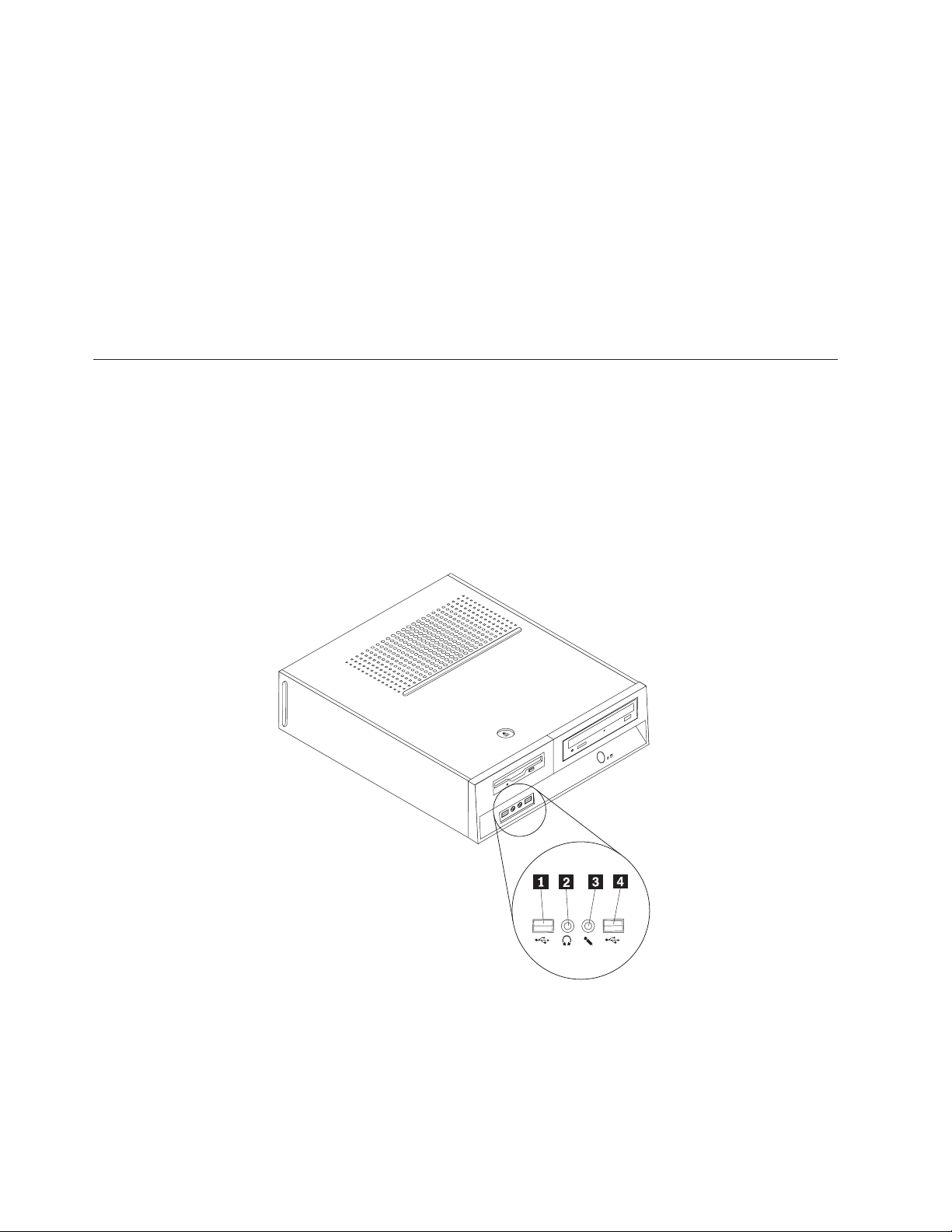
Locaţiile
v Manipulaţi întotdeauna cu grijă părţile componente ale unui calculator. Manevraţi
adaptoarele, modulele de memorie, plăcile de sistem şi microprocesoarele ţinându-le numai
de margini. Nu atingeţi niciodată circuitele neprotejate.
v Nu lăsaţi pe nimeni să atingă părţile componente ale calculatorului.
v Înainte de a înlocui o parte componentă cu una nouă, atingeţi timp de cel puţin două
secunde ambalajul antistatic al componentei de o suprafaţă de metal nevopsită a
calculatorului, cum ar fi capacul unui slot de expansiune. Aceasta reduce electricitatea
statică din pachet şi din corpul dumneavoastră.
v Când este posibil, scoateţi noua componentă din ambalajul antistatic şi instalaţi-o direct în
calculator, fără să o mai aşezaţi jos. Dacă este posibil, puneţi ambalajul antistatic în care aţi
primit componenta pe o suprafaţă netedă, plană şi puneţi componenta peste el.
v Nu puneţi componenta pe capacul calculatorului sau pe altă suprafaţă metalică.
Acest capitol conţine ilustraţii care vă ajută să găsiţi diverşii conectori, elemente de control şi
componente ale calculatorului. Pentru a înlătura capacul calculatorului, vedeţi “Înlăturarea
capacului” la pagina 9.
Localizarea elementelor de control şi a conectorilor din faţa calculatorului
Figura 1 arată unde se află conectorii din faţa calculatorului.
Figura 1. Elementele de control şi conectorii
1 Conector USB 3 Conector microfon
2 Conector căşti 4 Conector USB
4 Ghid de instalare şi înlocuire a hardware-ului
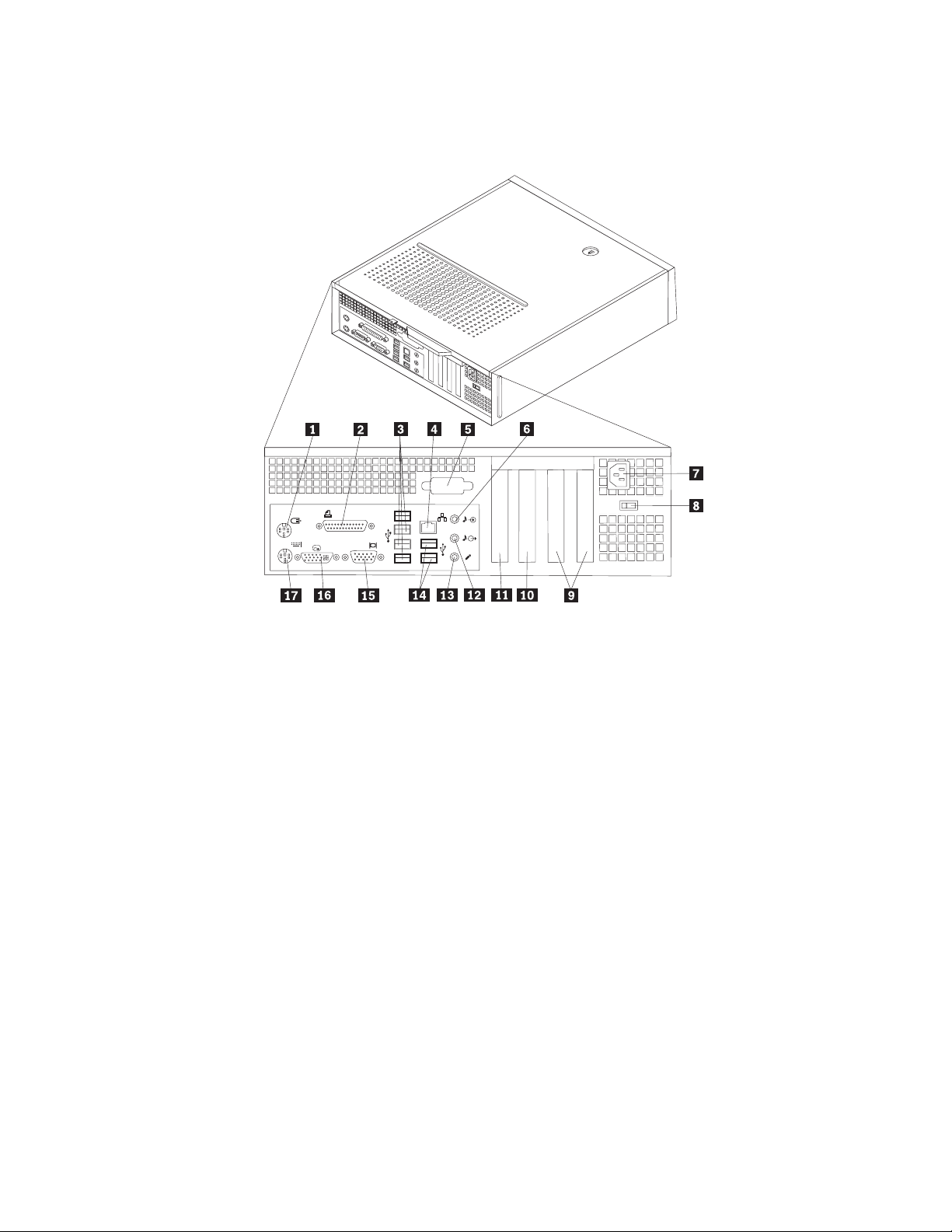
Localizarea conectorilor din spatele calculatorului
Figura 2 arată unde se află conectorii din spatele calculatorului.
Figura 2. Locaţiile conectorilor
1 Conector mouse standard 10 Conector adaptor PCI Express 16x
2 Conector port paralel 11 Conector adaptor x1 PCI Express
3 Conectori USB (4) 12 Conector ieşire linie audio
4 Conector Ethernet 13 Conector microfon
5 Conector serial (unele modele) 14 Conectori USB (2)
6 Conector intrare linie audio 15 Conector monitor VGA
7 Conector cordon de alimentare 16 Conector monitor DVI
8 Comutator de selecţie a tensiunii
9 Conectori adaptor PCI(2)
17 Conector tastatură standard
(unele modele)
Capitolul 2. Privire generală 5

Conector Descriere
Conector mouse standard Este folosit pentru a ataşa un mouse, un trackball sau alt dispozitiv de
indicare ce utilizează un conector de mouse standard.
Conector tastatură standard Este folosit pentru a ataşa o tastatură care utilizează un conector de
tastatură standard.
Conector port paralel Este folosit pentru a ataşa o imprimantă paralelă, un scaner paralel sau
alte dispozitive care utilizează un conector paralel cu 25 de pini.
Conectori USB Sunt folosiţi pentru a ataşa un dispozitiv care necesită o conexiune USB
(Universal Serial Bus), cum ar fi o tastatură USB, un mouse USB, un
scanner USB sau o imprimantă USB. Dacă aveţi mai mult de opt
dispozitive USB, puteţi să cumpăraţi un hub USB, pe care îl puteţi
folosi pentru a conecta dispozitive USB adiţionale.
Conector Ethernet Este folosit pentru a ataşa un cablu Ethernet pentru LAN (local area
network).
Notă: Pentru a opera calculatorul în limitele FCC pentru Clasa B,
folosiţi un cablu Ethernet din Categoria 5.
Conector ieşire linie audio Este folosit pentru a trimite semnale audio de la calculator la dispozitive
externe, cum ar fi difuzoarele stereo cu alimentare (difuzoarele cu
amplificatoare încorporate), căştile, tastaturile multimedia sau
conectorul de intrare al liniei audio de pe un sistem stereo sau alt
dispozitiv extern de înregistrare.
Conector intrare linie audio Este folosit pentru a primi semnale audio de la un dispozitiv audio
extern, cum ar fi un sistem stereo. Când ataşaţi un dispozitiv audio
extern, conectaţi un cablu între conectorul de ieşire al liniei audio de pe
dispozitiv şi conectorul calculatorului.
Conector serial Este folosit pentru a ataşa un modem extern, o imprimantă serială sau
alt dispozitiv care utilizează un conector serial cu 9 pini.
6 Ghid de instalare şi înlocuire a hardware-ului
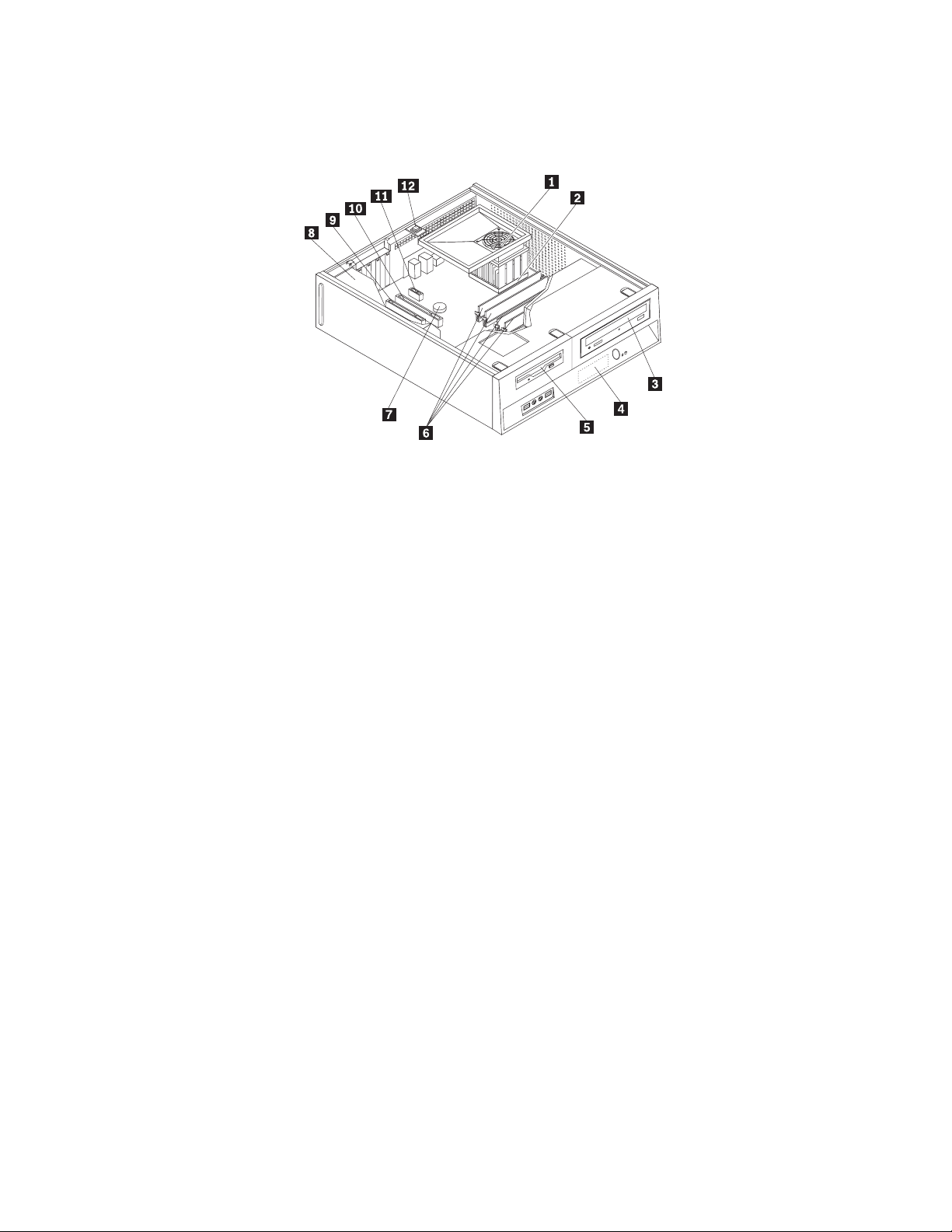
Localizarea componentelor
Figura 3 vă va ajuta să localizaţi diversele componente ale calculatorului dumneavoastră.
Figura 3. Locaţiile componentelor
1 Plenum ventilator, ventilator şi radiator 7 Baterie
2 Microprocesor 8 Sursă de alimentare
3 Unitate optică 9 Conector adaptor PCI
4 Unitate de disc 10 Conector adaptor PCI Express x16
5 Unitate de dischetă 11 Conector adaptor x1 PCI Express
6 Module de memorie (4) 12 Comutator intruziune
Capitolul 2. Privire generală 7
